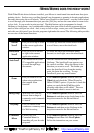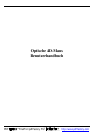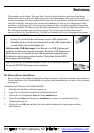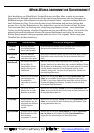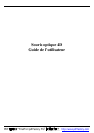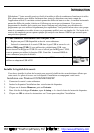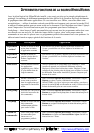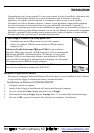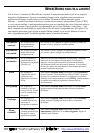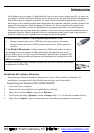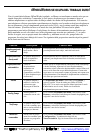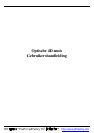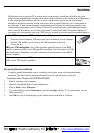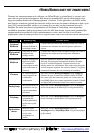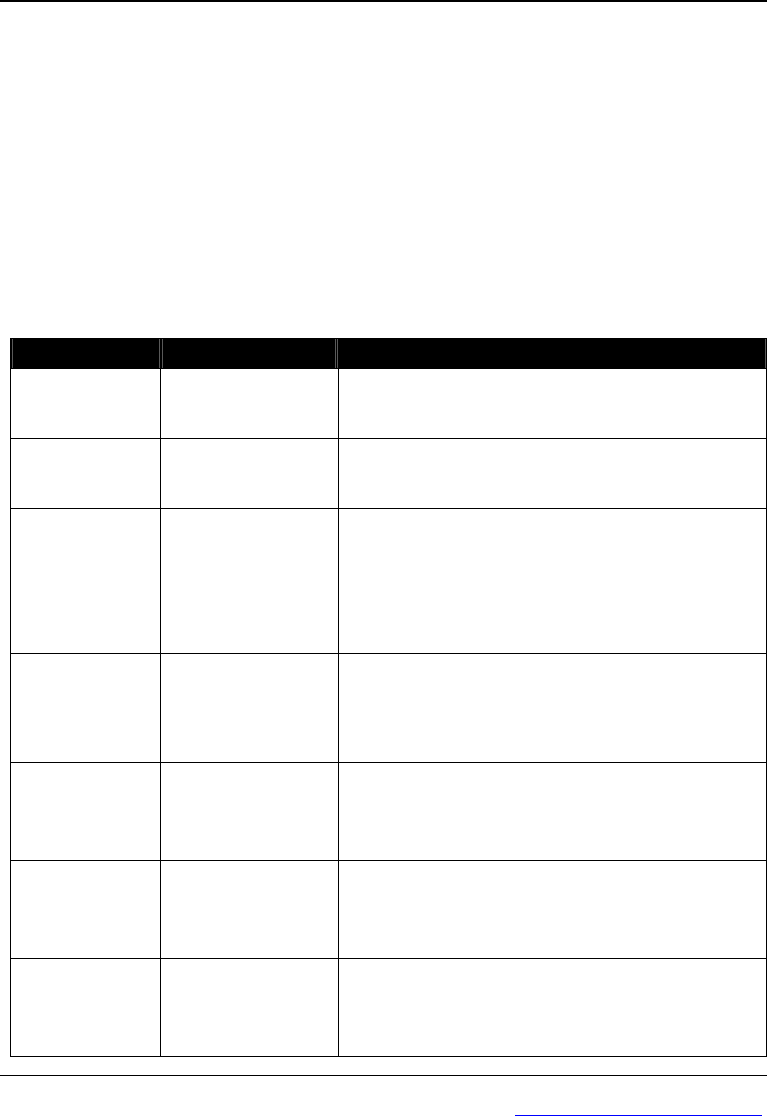
—
15
—
I
I
W
W
H
H
E
E
E
E
L
L
W
W
O
O
R
R
K
K
S
S
S
S
E
E
O
O
C
C
U
U
P
P
A
A
D
D
E
E
L
L
T
T
R
R
A
A
B
B
A
A
J
J
O
O
D
D
U
U
R
R
O
O
!
!
Con el controlador/software iWheelWorks instalado, su Mouse se transforma en mucho más que un
simple dispositivo señalador. Compruebe lo fácil que es desplazarse por documentos largos u
obtener ampliaciones en aplicaciones de dibujo usando las ruedas de desplazamiento. Los usuarios
que trabajan en oficinas apreciarán especialmente esta función: use la rueda vertical para desplazarse
por su documento y luego simplemente presione la tecla [Ctrl] y use la misma rueda para ampliar la
vista del mismo. ¡Funciona incluso en el modo de vista preliminar! El tercer botón puede
programarse para iniciar NetJump o LuckyJump, dos barras de herramientas personalizables que
abren mediante un solo clic todos esos útiles programas que necesita tan a menudo. ¡Y, en pasos
fáciles de seguir, cree su propio menú de comandos y, mediante un solo clic, ponga todos sus
programas favoritos justo debajo del cursor! La siguiente tabla proporciona una descripción general
de las funciones del mouse.
Función Descripción Cómo se hace
Desplazamiento
vertical
Le permite desplazarse
hacia arriba o hacia
abajo.
Para desplazarse hacia arriba, mueva la rueda hacia adelante;
para desplazarse hacia abajo, muévala hacia atrás.
Desplazamiento
horizontal
Le permite desplazarse
hacia la izquierda o
hacia la derecha.
Para desplazarse hacia la izquierda, mueva la rueda hacia
adelante; para desplazarse hacia la derecha, muévala hacia
atrás.
Desplazamiento
automático
Utilice el
desplazamiento
automático en
aplicaciones
compatibles con Office
97 para desplazarse por
documentos.
Puede activar el desplazamiento automático desde LuckyJump
o desde NetJump. Aparecerá el icono Desplazamiento
automático sobr
e la barra de desplazamiento vertical. Mueva el
mouse en la dirección en que desee desplazarse. Cuanto más
lejos mueva el icono desde el punto de partida, más rápido será
el desplazamiento. Para detener el desplazamiento automático,
sólo tiene que presionar un botón.
Zoom
Le permite ampliar o
reducir la vista en las
aplicaciones que
dispongan de función
de zoom.
En Propiedades del mouse, seleccione la ficha Rueda y
active la opción "Zoom de rueda para Office 97/2000,
IE4.x/5.0" (si no activa esta opción, deberá presionar la tecla
Ctrl mientras usa el zoom). Podrá usar la rueda de
desplazamiento para usar el zoom.
LuckyJump
Podrá ejecutar 10
comandos con un solo
clic.
En la ventana Propiedades del mouse, seleccione la ficha
Botones y seleccione LuckyJump en el menú desplegable para
asignarlo a uno de los botones.
NetJump
Le permite elegir entre
los ocho comandos que
más se suelen utilizar al
navegar por Internet.
En la ventana Propiedades del mouse, seleccione la ficha
Botones y seleccione NetJump en el menú desplegable para
asignarlo a uno de los botones.
Menú de
comandos
Puede crear su propio
menú de comandos para
ejecutar sus programas
favoritos.
En la ventana Propiedades del mouse, seleccione la ficha
Configuración y, a continuación haga clic en
Nuevo/Actualizar. Siga las instrucciones de la pantalla.
PDF 檔案以 "FinePrint pdfFactory Pro" 試用版建立 http://www.pdffactory.com